🎤 Enregistrer de l'audio avec votre téléphone portable : 9 astuces PRO et faciles 📱🔥
Vous n’avez pas besoin d’équipement coûteux pour capturer un son de haute qualité. Avec la bonne approche, vous pouvez réaliser des enregistrements de niveau professionnel en utilisant uniquement votre téléphone portable. Voici quelques conseils pratiques pour vous aider à produire des enregistrements clairs, nets et sans distraction sans avoir besoin d'un microphone externe haut de gamme. 🎤✨
1 Trouver un environnement calme
La minimisation du bruit de fond est la première étape pour capturer un son clair. J'essaie toujours d'enregistrer dans un endroit calme, comme un sous-sol ou un endroit loin de la circulation, des voix et d'autres distractions. Cela minimise les bruits indésirables, me permettant d’obtenir des enregistrements de meilleure qualité sans perturbations de fond. 🌿🔇
Si vous ne disposez pas d’un espace calme, vous pouvez réduire le bruit en fermant les fenêtres, en éteignant les ventilateurs et en débranchant les appareils bruyants. Pour les enregistrements en extérieur, j'ai choisi un endroit protégé du vent et loin des rues passantes. En bref, un environnement calme garantit des enregistrements sans distorsion et minimise le besoin de post-édition.
2 Placez correctement votre téléphone portable

Positionner correctement votre téléphone portable est essentiel pour obtenir une bonne qualité audio. J'essaie toujours de le soutenir sur une surface stable pour éviter qu'il ne bouge. Lorsque je le tiens dans mes mains ou sur un trépied, je maintiens une distance constante de ma bouche, généralement autour de 20 centimètres pour un son clair et sans distorsion. 📏👐
Même de petits mouvements peuvent provoquer des incohérences, je tiens donc le téléphone à deux mains, en gardant mes coudes près de mon corps pour minimiser les tremblements. De plus, j'oriente le microphone vers la source sonore (ma bouche) et je m'assure que rien, comme mes mains, mes doigts ou un étui de téléphone, ne le bloque.
3 Enregistrer près d'une surface lisse
Je préfère enregistrer l'audio à proximité de surfaces molles comme des rideaux, des tapis ou des coussins pour réduire l'écho et la réverbération, qui sont les sons persistants qui persistent après avoir arrêté de parler. Les surfaces dures créent un effet creux lorsque les ondes sonores sont réfléchies, tandis que les matériaux souples absorbent ces réflexions. Cela m'aide à obtenir un son plus pur. 🛋️🤫
Si vous utilisez votre téléphone pour enregistrer des vidéos, essayez de l'installer près d'un tapis épais et d'accrocher une couverture à proximité pour une meilleure isolation phonique.
4 Activer le mode avion et le mode silencieux

Avant de commencer l’enregistrement, je mets toujours mon téléphone en mode Avion et j’active le mode silencieux. Le mode Avion désactive les signaux cellulaires et Wi-Fi, évitant ainsi les interruptions dues aux appels ou aux SMS. En même temps, le mode silencieux coupe les sons du système, tels que les alertes de notification, que le microphone pourrait capter accidentellement. 📵🔕
J'active également les deux modes sur mon ordinateur, d'autres téléphones ou tout appareil à proximité afin de ne pas être interrompu par des appels, des notifications ou des alertes d'application. Ces types de bruits de fond peuvent être difficiles à supprimer en post-édition, j'active donc toujours ces paramètres pour un enregistrement fluide et sans perte, évitant ainsi les problèmes ultérieurs.
5 Enregistrez dans la meilleure qualité possible
J'enregistre toujours l'audio dans la meilleure qualité possible sur mon téléphone. De nombreux smartphones offrent des fonctionnalités d'enregistrement audio avancées, telles qu'un son de haute qualité ou sans perte, mais celles-ci sont souvent désactivées par défaut. Vérifiez l’application d’enregistrement vocal de votre téléphone et activez ces options si elles sont désactivées. 🔊💎
Je préfère utiliser des formats audio de haute qualité comme WAV ou FLAC pour préserver plus de détails dans mes enregistrements, et j'évite d'utiliser MP3 autant que possible.
6 Gardez le microphone de votre téléphone propre

Le nettoyage du microphone est une étape essentielle, mais souvent négligée, pour enregistrer un son de meilleure qualité. Au fil du temps, la poussière, la saleté ou les peluches peuvent s’accumuler, étouffant le son et diminuant la qualité de l’enregistrement. Pour capturer un son clair, vous devez prendre l’habitude de vérifier et de nettoyer régulièrement la zone du microphone. 🧼🔍
J'utilise une brosse à poils doux pour éliminer délicatement les particules de poussière. Vous pouvez également utiliser de l'air comprimé, mais maintenez-le légèrement incliné pour éviter qu'il ne pousse la saleté plus profondément. J'évite d'utiliser des objets pointus, car ils peuvent endommager le microphone. Enfin, gardez votre téléphone à l’abri de l’humidité pour garantir que le microphone soit dans un état optimal.
7 Modifier l'audio après l'enregistrement
Le son n'est pas toujours parfait, même avec le soin apporté à l'enregistrement. C'est pourquoi je modifie toujours mes fichiers audio avant de les partager ou de les intégrer dans des vidéos. Je supprime les pauses inutiles pour rendre le flux audio plus fluide et éliminer tout bruit de fond, erreur ou autre interruption. ✂️🎶
J'utilise les fonctions de réduction du bruit Dans des applications comme Audacity ou GarageBand, j'élimine les bourdonnements, les parasites et autres bruits persistants. Si certaines parties de l'enregistrement sont trop faibles ou trop fortes, j'utilise le contrôle de gain pour équilibrer le volume. J'ajuste également la hauteur, les basses et d'autres éléments audio pour garantir un résultat final net et précis.
8 Utilisez une application d'enregistrement de haute qualité
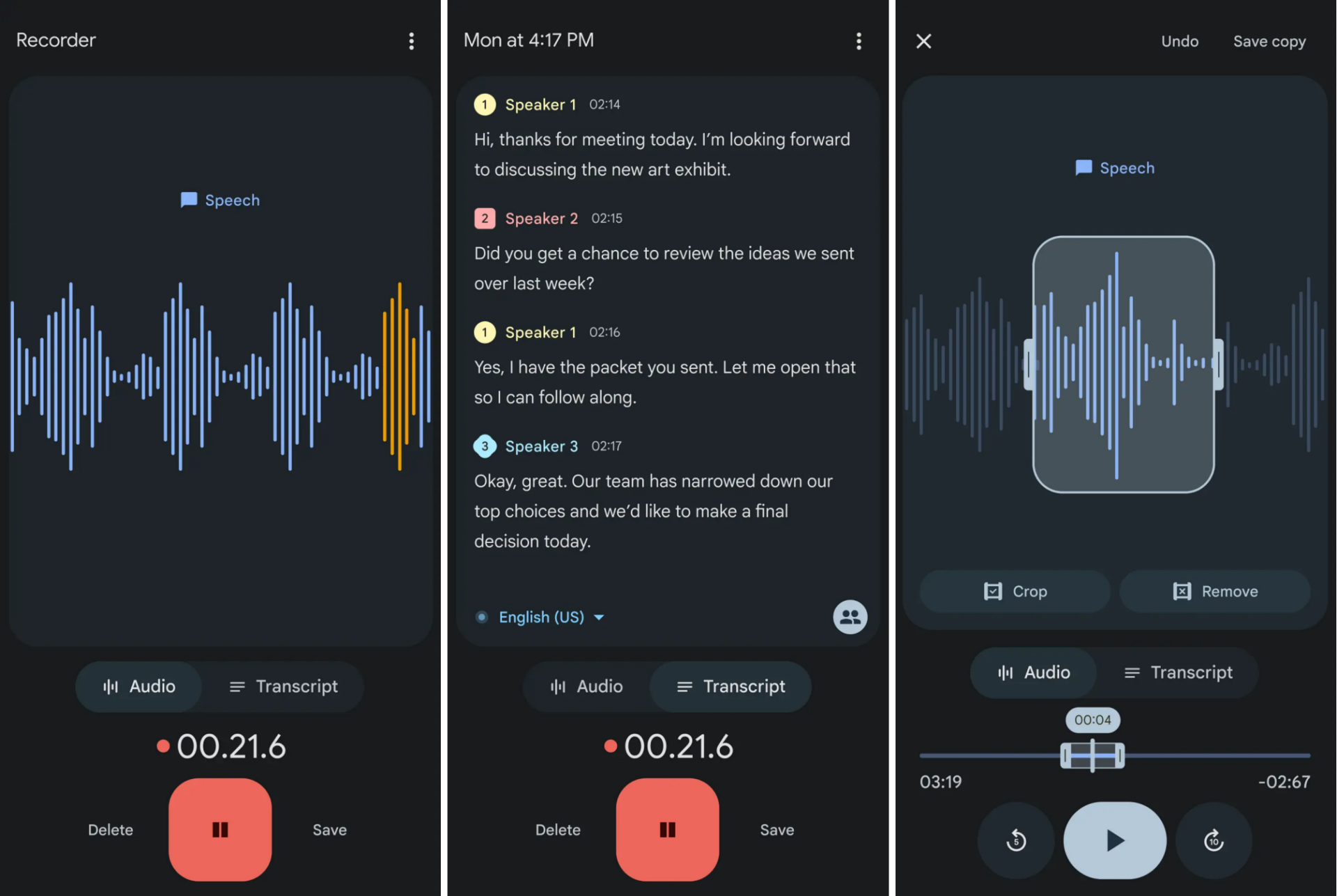
Bien que l'application d'enregistrement intégrée fonctionne généralement dans la plupart des cas, une application d'enregistrement vocal tierce peut offrir des fonctionnalités avancées telles que la réduction du bruit, le contrôle du gain, l'égalisation et la surveillance en direct qui sont difficiles à trouver dans l'application par défaut. Ces fonctionnalités peuvent vous aider à réaliser des enregistrements de qualité professionnelle en utilisant uniquement votre téléphone portable. 📲🎶
Ces applications d'enregistrement vocal vous permettent de réduire le bruit de fond, améliorer la clarté et ajuster Niveaux audio. Des fonctionnalités comme la surveillance en temps réel vous permettent d'écouter l'enregistrement en temps réel, facilitant ainsi la détection des problèmes. Elles vous permettent également de choisir votre format audio préféré et de personnaliser les paramètres pour différents niveaux. types d'enregistrements.
Applications similaires Dolby activé, Enregistreur vocal facile et Enregistrement vocal Pro sont d’excellentes options. Installez l’une de ces applications et testez leurs paramètres pour trouver celle qui correspond le mieux à vos besoins. 🚀🎤
9 Toujours tester avant d'enregistrer
Enfin, pour éviter les surprises telles qu'une mauvaise qualité sonore ou des problèmes techniques lors de l'enregistrement, je vous recommande vivement de faire un pré-test pour vous assurer que tout est correctement configuré. Cela vous aidera à confirmer que votre voix est enregistrée avec la qualité souhaitée, vous faisant gagner du temps en évitant de devoir refaire l'enregistrement. 🔍📝
Pendant le test, vérifiez que le microphone capture le son aux niveaux corrects (ni trop faible ni trop fort), assurez-vous qu'il n'y a pas de bruit de fond ou d'écho indésirable, vérifiez que l'application est réglée sur la qualité et le format de fichier corrects, confirmez que le téléphone est correctement positionné et assurez-vous que le microphone n'est pas coupé.
Ces étapes permettront vous permettra d'identifier et de résoudre les problèmes potentiel dès le départ, assurant une session d'enregistrement fluide. 🙌🎧
Vous pouvez enregistrer un son de haute qualité à l’aide de votre smartphone en suivant les conseils ci-dessus. Cependant, la qualité peut ne pas correspondre à celle d’un microphone professionnel. Si vous souhaitez améliorer vos enregistrements, pensez à investir dans un microphone externe de haute qualité. Découvrez les meilleures options de microphone de bureau haut de gamme pour améliorer votre expérience audio. 🎙️💼




















